Содержание
Привет, дорогой читатель! Сегодня мы подробно разберём вопрос – как можно быстро зайти в личный кабинет D-Link. Тут сразу нужно уточнить, что именно вы имеете в виду под личным кабинетом. Ведь личный кабинет обычно расположен на самом сайте, где вы можете обмениваться данными с производителем или узнавать о новинках. В 99% случаев пользователи имеют в виду именно «админку» роутера, в которой можно настроить интернет и вай-фай. Но впредь не путайте эти два понятия – они разные и имеют разный смысл.
Содержание
Подключение
Чтобы зайти в маршрутизатор Д-Линк, нужно к нему подключиться. Кстати, вы можете сделать это почти с любого устройства: компьютера, ноутбука, телефона, планшета или даже телевизора. Подключиться можно как по кабелю, так и по Wi-Fi. Самый на мой взгляд надёжный способ — это подключение по сетевому проводу. Нужно взять его и вставить один конец в сетевой разъём на компе или ноуте, а второй вставить в LAN порт.
Также нужно подключить его к сети с помощью блока питания. Можно также подключиться по Wi-Fi. Ищем беспроводную сеть этого аппарат, подключаемся, вводим пароль. Если вы забили ключ от сети, то можно попробовать подключиться с помощью WPS.
Для этого нужно найти эту кнопку на корпусе и один раз нажать на неё. Теперь при подключении нужно ввести PIN код – он указан на под аппаратом на специальной бумажке.
Заходим в Web-интерфейс
В прошивке роутера, есть так называемый Веб-интерфейс, который позволяет зайти внутрь настроек с любого браузера. Поэтому просто открываем браузер и заходим по любому из представленных адресов: 192.168.0.1, http://dlinkrouter.local или https://dlinkrouter.local.
ПРИМЕЧАНИЕ! Если после этого вы никуда не попали, то перейдите к следующей главе.
Далее вы должны увидеть или приветственное меню, если вы его ещё не настраивали. Или нужно ввести логин и пароль. По умолчанию это: admin – admin или admin – *пустая строка*. Точную информацию можно посмотреть на той же этикетке под корпусом.
На новых аппаратах уже перестали ставить эти пароли и логины. Поэтому если на бумажке под корпусом нечего поэтому поводу не указано, но интернет-центр просит вас ввести данные – то значит им ранее кто-то пользовался. Если его настраивали работники провайдера, то нужно звонить и узнавать у них. В любом другом случае, чтобы зайти внутрь – нужно будет сбросить аппарат до заводской конфигурации. Для этого надо найти кнопку «Сброс» или «Reset» и зажать её на 10 секунд.
Не могу попасть внутрь
- Давайте для начала проверим настройки вашего сетевого адаптера. Для этого нужно на клавиатуре найти две клавиши: «Win» и «R». Далее нажмите на них одновременно.
- Пропишите команду, которую вы видите выше на картинке и нажмите «ОК».
- Теперь внимательно выберите именно то соединение, по которому вы подключены к роутеру. Заходим в свойства.
- Теперь нажмите на строку, где есть циферка 4 и выберите «Свойства». Далее укажите конфигурацию как сверху на картинке и нажмите «ОК».
Возможно, IP адрес был поменян, если вы заходите с него, но в таком случае можно попробовать посмотреть его в командной строке. Запускаем консоль и прописываем команду «ipconfig», после этого смотрим в строку «Основной шлюз». Если вы не видите там никаких данных, то значит вы не подключены к маршрутизатору – проверьте коннект. На всякий случай можно перезагрузить роутер.
Для пополнения счета через «Сбербанк Онлайн»:
1. Зайдите в приложение и выберите категорию «Оплатить или перевести»:
3. Выберите поиск:
4. Затем в поисковой строке введите Радио-Линк и нажмите на иконку поиска, после этого выберите «Радио-Линк (Москва и МО)»:
5. Следующим шагом будет ввод ППК (персональный платежный код), выбор карты и ввод суммы оплаты:
Для выбора оплаты с помощью банковской карты на соответствующей странице в личном кабинете необходимо нажать кнопку Оплата банковской картой. Оплата происходит через ПАО СБЕРБАНК с использованием банковских карт следующих платёжных систем:
Настоящий сайт поддерживает 256-битное шифрование. Конфиденциальность сообщаемой персональной информации обеспечивается ПАО СБЕРБАНК. Введённая информация не будет предоставлена третьим лицам за исключением случаев, предусмотренных законодательством РФ. Проведение платежей по банковским картам осуществляется в строгом соответствии с требованиями платёжных систем МИР, Visa Int., MasterCard Europe Sprl, JCB.
Пополните счет в ближайшем МКБ Терминале.
МКБ Терминалы установлены рядом с домом, в магазинах, торгово-развлекательных центрах, кинотеатрах, АЗС, отделениях ГИБДД и других общедоступных местах по всей России.
Удобный интерфейс МКБ Терминала позволяет платить легко и быстро: достаточно найти нужную услугу через кнопку «Поиск», ввести необходимые данные и внести наличные. Деньги будут зачислены моментально.
Карта расположения терминалов и контактная информация доступна на www.mkb.ru
С правилами оплаты можно ознакомится тут.
Через терминал оплаты
Без комиссии Вы можете пополнить свой баланс через терминалы QIWI установленные по адресам:
1) п. Первомайское, ул.Рабочая, д.7, магазин «Пятерочка».
2) п. Птичное, ул.Школьная д.1/1 «Экопарк Горчаково» .
3) ТЦ «Русская теннисная академия»,магазин «Перекресток»
4) п. Первомайское, ул.Центральная д.33 (на КПП).
5) г. Апрелевка, ул.Горького 5, магазин «Продукты».
6) п. Первомайское, «Академия парк» (на КПП).
7) Крекшино, Медовая Долина (на КПП)
Комиссия 0% Инструкция тут (нажать).
</p>Daoist Yoga
На сайте Лайф Линк — личные учетные записи предоставляют клиентам доступ к дополнительным функциям, которые недоступны людям, незарегистрированным на веб-сайте компании.
➥ Лайф Линк — перейти в личный кабинет
Лайф Линк Личный кабинет – это особая часть веб-сайта, которая позволяет клиентам компании получать информацию.
В разделе личного кабинета сайта пользователи могут:
- проверять свой личный счет и финансовое состояние, прежде чем платить через Интернет;
- отслеживать историю и текущие позиции заказа;
- контролировать работу проекта;
- анализировать стоимость трафика (обычно используется интернет-компаний);
- просматривать историю транзакций и платежей, а также сбор и оплату счетов клиентов;
- коммуницировать с другими пользователями через Messenger в своем профиле;
- создать/изменить логин, пароль и другие персональные настройки;
- выполнять другие операции, которые не могут быть выполнены незарегистрированными пользователями.
Сегодня личные учетные записи стали важной частью любого сайта. Чтобы получить доступ, вы должны стать клиентом компании и зарегистрироваться.
Содержание
Лайф Линк — Регистрация личного кабинета
Регистрация необходима для доступа к другим функциям софта, которые доступны только в вашей учетной записи.
Зарегистрировать личный кабинет
Чтобы зарегистрировать учетную запись пользователя, вы должны:
- Перейти на веб-сайт компании и найти кнопку «Зарегистрировать учетную запись пользователя» или «Зарегистрироваться». Название может быть разным на разных сайтах, но суть всегда понятна.
- Заполнить предложенные поля. Информация о пользователе должна быть достоверная. Обратите особое внимание на имя пользователя и пароль. Они должны быть сложными, но вы должны помнить их.
- Подтвердить данные.
- Войти свой личный кабинет, используя имя пользователя и пароль, а также пароль, введенный при регистрации.
После завершения этих операций, если никакие другие действия не предлагаются, создание личной учетной записи завершено – теперь у вас есть полный доступ к функциям и преимуществам учетной записи пользователя.
Как восстановить логин и пароль от личного кабинета
Иногда запомнить учетные данные от всех кабинетов бывает очень непросто. Кто-то записывает все свои логины и пароли в блокнот или держит файл на персональном компьютере или в заметках в телефоне. Но даже если вы все же потеряли или забыли пароль от учетной записи, то на сайте есть кнопка восстановления логина и пароля.
Как правило, для этого нужно всего лишь указать кодовое слово или подтвердить свою личность через электронную почту или по SMS.
Такая форма проверки личности клиента самая распространённая процедура при восстановлении доступа в личную учетную запись. Сервисы часто запрашивают дополнительное подтверждение через email и телефонный номер пользователя.
Сама по себе процедура восстановления пароля, по сути, замена старого пароль на новый, который нужно придумать и запомнить.
Задать вопрос поддержке
На сайте Лайф Линк есть служба поддержку, в которую можно обратиться прямо на сайте в специальной форме и описать свою проблему. Сотрудник сервиса поможет устранить вашу проблему.
Кроме того: в службу поддержки можно обратиться по иным вопросам, связанным с вашей личной учетной записью. Например, если у вас есть подозрение, что личный кабинет был взломан, вы хотели бы получить дополнительную информацию, получить услуги или отписаться от рекламных рассылок и спама.
Для того, чтоб воспользоваться сервисом поддержки на сайте:
Найдите кнопку «Контакты» / «Помощь», кликните на нее и в предложенном поле опишите вашу проблему либо позвоните по контактам указанные на сайте.
Также Вы можете задать свой вопрос в комментариях.
Используемые источники:
- https://wifigid.ru/d-link/lichnyj-kabinet-d-link
- https://radio-link.ru/index.php/sposobyoplaty.html
- https://cabinetu.ru/lajf-link-kabinet/

 Как зайти по 192.168.1.1 вход личный кабинет (не заходит в настройки роутера)
Как зайти по 192.168.1.1 вход личный кабинет (не заходит в настройки роутера)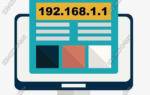 Как зайти в Личный Кабинет роутера 192.168.1.1 с admin admin
Как зайти в Личный Кабинет роутера 192.168.1.1 с admin admin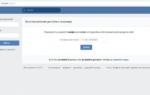 Не могу войти в личный кабинет Госуслуги – причины и что делать?
Не могу войти в личный кабинет Госуслуги – причины и что делать?

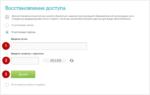 Личный кабинет на сайте Мой СФУ: инструкция для входа, получение логина для авторизации
Личный кабинет на сайте Мой СФУ: инструкция для входа, получение логина для авторизации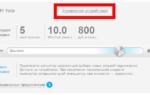 Status.yota.ru и 10.0.0.1 – вход в настройки модема Yota и личный кабинет
Status.yota.ru и 10.0.0.1 – вход в настройки модема Yota и личный кабинет Скайнет личный кабинет — подключение и отключение услуг от провайдера
Скайнет личный кабинет — подключение и отключение услуг от провайдера DNS Byfly для Беларуси. Альтернатива в виде Google DNS, Яндекс DNS
DNS Byfly для Беларуси. Альтернатива в виде Google DNS, Яндекс DNS